Операции форматирования ячеек
Утонченное управление стилем документов
Целый ряд последующих команд служит для утонченного управления стилем документов:
- Style Sheet – выбор готовых описаний стилей документа из обширного стандартного набора;
- Edit Style Sheet – редактирование набора описаний стилей;
- Font – установка типа шрифта;
- Face – установка начертания символов (наклонное, полужирное, подчеркнутое);
- Size – установка размера символов;
- Text Color – установка цвета текста;
- Background Color – установка цвета фона;
- Chooze Font – вывод диалогового окна для задания сразу всех атрибутов шрифта;
- Text Alignment – установка типа выравнивания текста (по правому краю, по левому краю, по центру);
- TextJustification – установка выравнивания текста по ширине;
- Word Wrapping – установка разбивки текста на строки;
- Cell Dingbat – выбор маркеров ячеек из обширного списка (маркеры сохраняются при отключении номеров строк);
- Horizontal Lines – установка типа горизонтальной линии сверху или снизу ячейки.
Каждая из этих команд выводит подменю с обширным списком установок для выбора соответствующего параметра. Поскольку эти параметры достаточно очевидны, мы не будем их обсуждать более подробно.
Управление элементами окна документа
В новых версиях Mathematica 3/4 управление окном документа также производится с помощью меню Format. Для этого имеются четыре команды:
- Show Ruler – отображение мерной линейки;
- Show ToolBar – вывод на экран панели инструментов;
- Show Page Breaks – показ линий разрыва страниц;
- Magnitification – установка (в процентах) масштаба отображения документа.
Все эти команды влияют на вид окна документа. На рис. 2.27 показан вид окна документа с мерной линейкой и панелью инструментов при задании масштаба отображения 200% вместо обычных 100%.
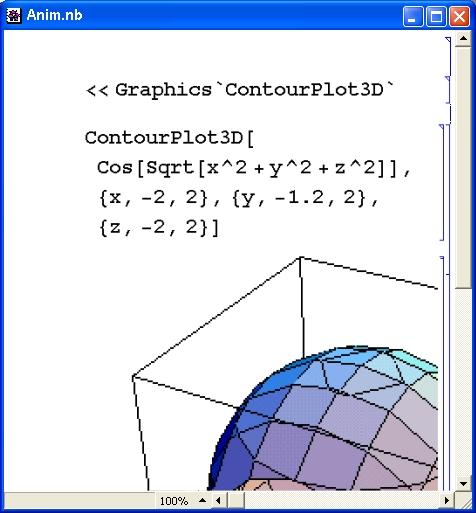
Рис. 2.27. Окно документа с линейкой и панелью инструментов при масштабе отображения 200%
Примечание:
Изменение стиля интерфейса полезно во многих случаях, например при демонстрации какого-либо документа системы Mathematica большой аудитории. В этом случае для увеличения полезной площади окна документа полезно убрать линейку и панель инструментов, а также увеличить размеры всех элементов документа.
